Como consertar uma linha no Excel
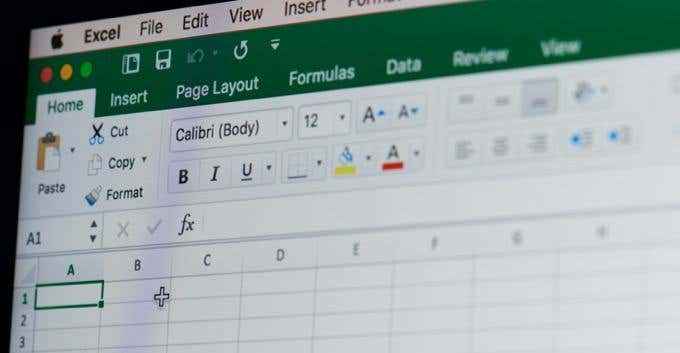
- 3129
- 938
- Leroy Lebsack
Lidar com planilhas muito grandes do Excel nem sempre é fácil. Isso é especialmente verdadeiro quando você tem muitos cálculos incorporados, onde os resultados em uma linha dependem de dados em outras linhas. Saber como consertar uma linha no Excel envolve manipular a folha de maneiras em que esses cálculos não quebram.
Outros problemas que podem causar problemas quando você alterará os dados da célula é que é difícil ver rótulos na linha superior ou na coluna esquerda.
Índice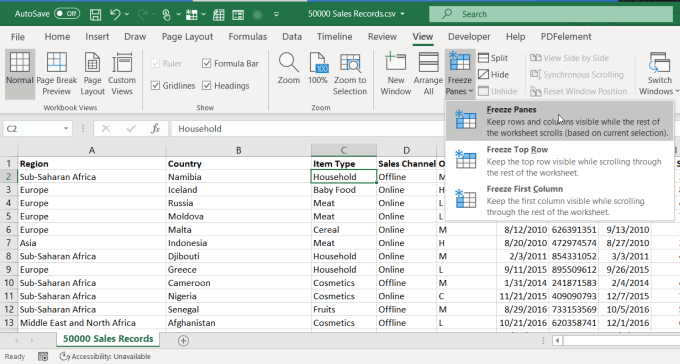
Esta opção corrige as linhas acima de onde está seu cursor, bem como as colunas à esquerda de onde seu cursor está.
Se você quisesse congelar apenas as linhas acima ou as colunas à esquerda, você pode usar uma das outras opções.
- Congelar a linha superior: Apenas conserte a linha superior da folha no lugar.
- Congelar a primeira coluna: Apenas conserte a linha esquerda da folha no lugar.
O recurso "congelante" no Excel é muito útil, especialmente para folhas muito grandes, onde você precisa rolar tão longe para a direita ou para baixo que a linha ou coluna da etiqueta é deslocada para fora da folha.
O congelamento de qualquer linha ou coluna a corrige no lugar para que você possa vê -lo, não importa para onde mais move o cursor na planilha.
Adicione uma nova linha com cálculos fixos
Em uma folha grande como essa, pode ser difícil adicionar ou excluir uma linha e ver o resultado de uma atualização de cálculo na parte inferior de uma coluna ou extremidade de uma linha. E como os cálculos geralmente estão no fundo ou no direito de uma folha, o resultado geralmente não está listado na folha quando você está tentando excluir ou adicionar uma linha.
Se você tentar usar a opção congelamento para corrigir essa célula inferior ou direita, ela não funcionará. Isso ocorre porque o recurso de congelamento apenas congela linhas acima ou à direita do cursor.
O truque para corrigir a linha ou coluna de cálculo no lugar é usar o recurso de divisão do Excel.
Para fazer isso, coloque o cursor no cálculo que deseja consertar no lugar. Selecione Visualizar No menu e depois selecione Dividir Do grupo Windows na fita.
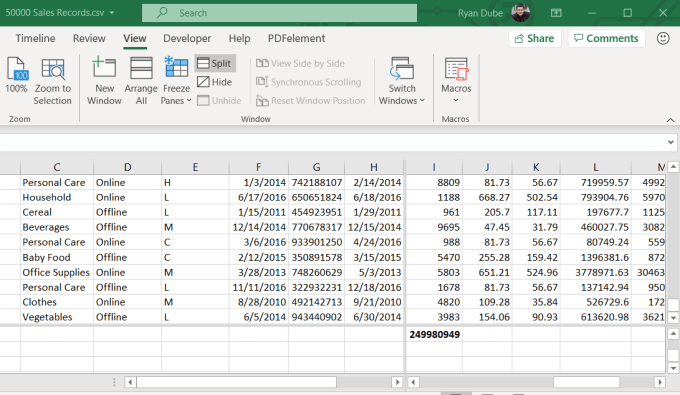
Isso corrigirá o cálculo na parte inferior da coluna no lugar. Agora você pode clicar com o botão direito dos números cinza à esquerda de qualquer linha e selecionar Excluir.
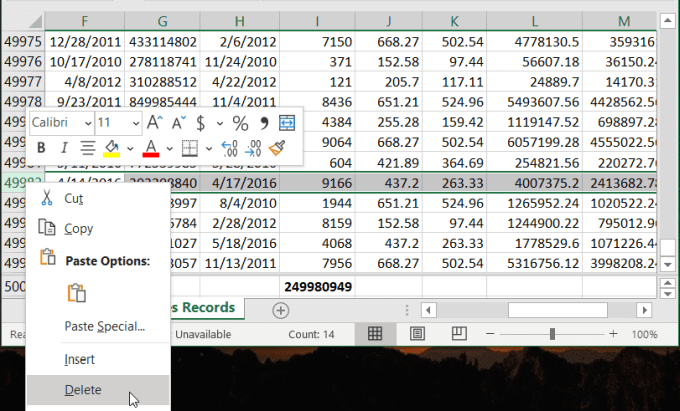
Quando a linha excluir, você pode assistir ao cálculo atualizar automaticamente para saber que ela incorporou a mudança.
Essa mesma abordagem também funciona se o cálculo estiver no final de uma linha. Basta colocar o cursor no cálculo, dividir a folha e excluir a coluna. Você verá o cálculo atualizado automaticamente.
Como consertar todas as alturas de linha no Excel
Embora esse truque não esteja tecnicamente consertando uma linha no lugar, é uma maneira de formatar todas as linhas no Excel de uma vez. Isso economizará muito tempo ao ajustar individualmente as linhas, uma de cada vez. Isso é especialmente útil em uma planilha maciça.
Para ajustar a altura de todas as linhas na folha, selecione todas as linhas. Em seguida, clique com o botão direito do mouse em qualquer um dos números cinza à esquerda das linhas e selecione Altura da linha Do menu.
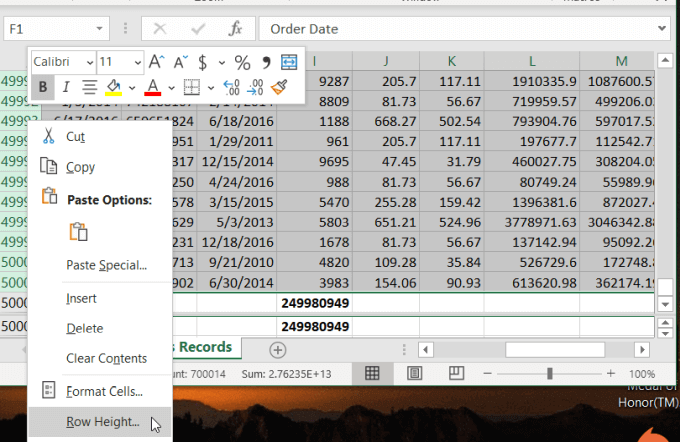
Isso abrirá uma nova janela onde você pode digitar a altura da linha. A altura da linha é medida em pontos e há 72 pontos em uma polegada. A altura padrão da linha é 12.75, que se encaixa no tamanho da fonte de 10 ou 12 pontos. Para fontes ou imagens maiores, você pode digitar qualquer tamanho de altura maior que funcione.
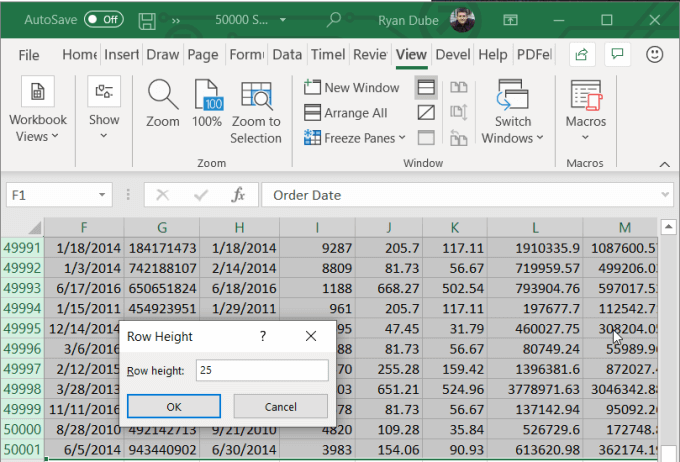
Quando você selecionar OK, Isso ajustará a altura para todas as linhas na folha que você selecionou.
Edite apenas uma célula seguida
Outra coisa que as pessoas lutam em uma folha grande com muitas linhas é editar ou inserir uma célula em uma única linha, sem afetar adversamente o restante da folha.
Por exemplo, se você inseriu uma nova linha de dados na folha, mas há um ponto de dados extra que você deseja remover para alinhá -lo com o restante da folha, você precisará excluir a célula única nessa linha.
Para fazer isso, selecione e clique com o botão direito do mouse. Selecione Excluir no menu suspenso. Como a célula única está no meio da planilha e cercada por dados, o Excel exibirá um especial Excluir janela.
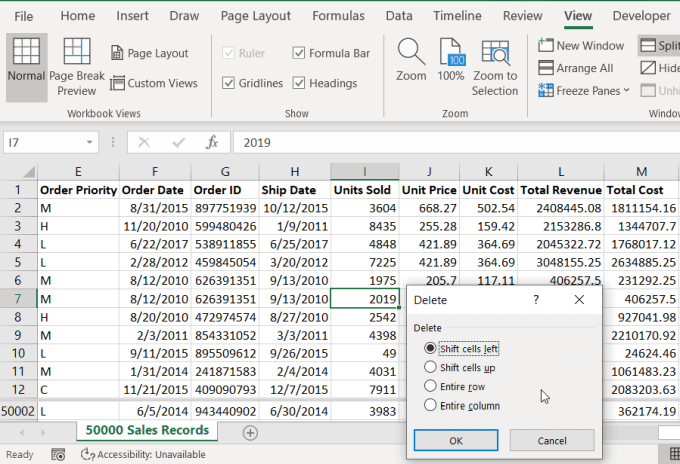
Esta janela permite que você mude todas as outras células de dados de volta para os pontos certos para se alinhar com o restante da folha.
- Mudar células esquerdas: Todas as células à direita da célula excluída mudarão para a esquerda.
- Mudar as células para cima: Todas as células sob a célula excluída mudarão.
- Linha inteira: Isso excluirá a linha inteira que contém a célula selecionada.
- Coluna inteira: Isso excluirá a coluna inteira que contém a célula selecionada.
Todos esses truques do Excel permitem corrigir uma linha (ou uma coluna) no Excel, mantendo cálculos ou posições do restante dos dados na folha.
- « Como planejar uma construção de PC personalizada - o melhor guia para manequins
- Como inserir um GIF animado no PowerPoint »

